Ngày nay, mọi người đều có địa chỉ email hoặc ID email và khoảng 3 triệu email được gửi mỗi giây. Hầu hết chúng ta, dành một lượng thời gian tốt mỗi ngày để kiểm tra và trả lời email.
Hầu hết các hệ điều hành di động và máy tính để bàn hiện tại đều có ứng dụng email hoặc ứng dụng email riêng để giúp người dùng quản lý (các) tài khoản email mà không phải khởi chạy trình duyệt web. Windows 10 cũng cung cấp một ứng dụng quản lý email ứng dụng tích hợp có tên là Mail.
Ứng dụng thư cho Windows 10
Ứng dụng Mail trong Windows 10 lần đầu tiên được giới thiệu với Windows 8 là một ứng dụng email thân thiện và cơ bản, và nó đã được cải thiện đáng kể trong Windows 10.

Ứng dụng Mail tích hợp hỗ trợ tất cả các tài khoản phổ biến bao gồm Office 365, Outlook.com, Exchange, Gmail, Yahoo! Mail và nhiều tài khoản phổ biến khác.
Ứng dụng này có giao diện ba cửa sổ truyền thống và cung cấp số lượng cài đặt tốt để cá nhân hóa nó. Giống như các ứng dụng email máy tính để bàn cổ điển, bạn cũng có thể truy cập tất cả các điều khiển và tùy chọn bằng phím tắt. Ngay từ ứng dụng Thư, bạn có thể truy cập danh sách thư mục, tạo và đổi tên thư mục mới, đọc và trả lời tin nhắn IRM, chèn / thay đổi chữ ký và đính kèm tệp. Và cuối cùng, nó cũng hỗ trợ chế độ ngoại tuyến.
Mặc dù ứng dụng Mail không có nhiều tính năng như Outlook và Mozilla Thunderbird, nhưng nó có hầu hết các tính năng có sẵn trong Windows Live Mail của chính Microsoft. Ứng dụng Mail hoàn hảo cho hầu hết người dùng gia đình và doanh nghiệp.
Giống như các ứng dụng tích hợp khác, ứng dụng Mail cũng có thể bị xóa khỏi PC của bạn. Nếu bạn gặp một số vấn đề với ứng dụng Thư và muốn cài đặt lại, bạn có thể tiếp tục với cách cài đặt lại ứng dụng Thư trong hướng dẫn Windows 10 của chúng tôi để được hướng dẫn chi tiết.
Tải xuống ứng dụng Mail cho Windows 10
Nhưng nếu ứng dụng Mail bị thiếu hoặc bạn vô tình gỡ cài đặt thì sao? Vâng, ứng dụng Mail có sẵn trong Cửa hàng chính thức. Bạn chỉ cần hoàn thành các hướng dẫn bên dưới để tải xuống và cài đặt ứng dụng Mail trong Windows 10.
Bước 1: Truy cập trang chính thức này trong trình duyệt web của bạn để tự động mở trang ứng dụng Thư trong ứng dụng Cửa hàng Windows 10.
Bước 2: Khi trang Thư và Lịch hiển thị trên màn hình của bạn, nhấp vào nút Nhận để tải xuống và cài đặt ứng dụng Thư và Lịch.
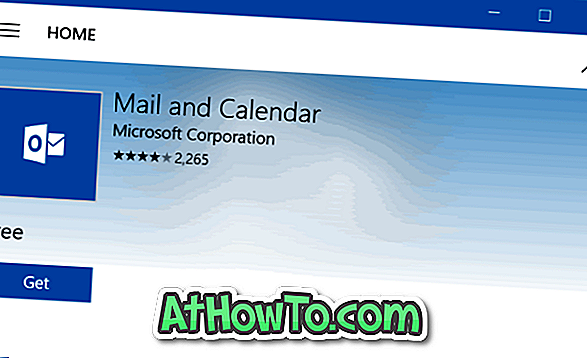

Bạn có thể được yêu cầu đăng nhập vào Cửa hàng bằng tài khoản Microsoft nhưng bạn sẽ không được yêu cầu đăng nhập nếu bạn đang chạy các phiên bản Windows 10 gần đây (Bản cập nhật kỷ niệm trở lên). Vui lòng tham khảo các ứng dụng cài đặt của chúng tôi từ Windows 10 Store mà không có tài khoản Microsoft để biết thêm chi tiết về điều này.
Lưu ý rằng cả Thư và Lịch được ghép lại với nhau và bạn không thể tải xuống hoặc cài đặt chúng một cách riêng biệt.
Bạn có biết rằng có một tùy chọn để đặt lại ứng dụng Thư trong Windows 10 không?













